Sfaturi pentru începători
Dacă nu aveți dorința sau timpul să vă concentrați profund asupra problemelor de îmbunătățire a fotografiilor digitale, este suficient să stăpânești câteva din cele mai simple moduri de a procesa fotografii digitale. Secvența de pași este descrisă mai jos.
Mod de preparare:
1. Reglați monitorul care urmează să fie procesat. Reglați contrastul și luminozitatea dorite pentru a putea vedea toate gradările de luminozitate din imagine:
2. Setați spațiul de culoare sRGB în Photoshop Edit> Color Setting, alte setări pot fi setate ca în imagine.
3. Salvați originalele copiind fișierele într-un folder separat.
Procesare:
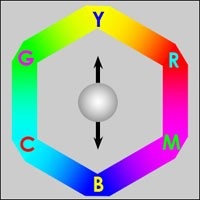
4. Reglați luminozitatea și contrastul: Imagine> Ajustări> Luminozitate / Contrast. Toate ajustările se fac prin ochi (pentru monitorizare se poate utiliza fereastra histogramă).
5. Pentru a corecta extrădarea culorilor Imagine> Ajustări> Sold Balance. Culorile pentru glisoare sunt selectate din roata de culori. De exemplu, schimbarea balansului de culori de la Albastru la Galben este efectuată de un cursor (prezentat în imagine).
6. Dacă este necesar, puteți adăuga claritate Filtru> Sharpen> Sharpen / Sharpen more
7. Încadrați fotografia - instrumentul de tăiere. tasta caldă - latină S. Puteți decupa fotografia, asigurați-vă că păstrați raportul de aspect 2: 3. Puteți roti cultura din orice unghi. Nu tăiați prea mult, pixelii ar trebui să rămână cel puțin 1000x1500 pentru o fotografie de 10x15 cm.
8. Salvați fișierul ca JPG cu o calitate maximă: calitate 11-12, Format - Biseline.
9. Transferați fișierele la cel mai apropiat minilab.
Sfaturi suplimentare sunt avansate
Dacă aveți experiență cu Photoshop și este, cel mai important, dorința de a învăța cum să se ocupe de fotografii digitale mai eficient, dar nu o să se angajeze în corecție gravă culoare, puteți afla mai multe moduri avansate de preparare a fotografiilor digitale pentru imprimare.
Mod de preparare:
2. Setați spațiul de culoare Adobe RGB în Photoshop Edit> Color Setting. Setați celelalte setări ca în imagine. Spațiu de culoare Adobe RGB este mai larg decât sRGB și vă permite să salvați tranzițiile de culoare în cele mai saturate culori. Camerele digitale moderne au o acoperire de culoare mai largă decât sRGB, deși fotografiile sunt salvate ca sRGB. Toate prelucrările ulterioare vor fi efectuate în modul RGB Image> Mode> RGB Color.
3. Salvați originalele copiind fișierele într-un folder separat.
Procesare:
4. Reglați luminozitatea și contrastul folosind nivelurile (Canal RGB): Image> Adjutments> Levels. Un utilizator mai experimentat din Photoshop poate fi recomandat pentru a învăța Curves Image> Adjutments> Curves. Nivelurile sunt ca Curbe, dar trei puncte. Curbele pot fi formate folosind 14 puncte. Cea mai frecvent utilizată curbă în formă de S: pentru a crește contrastul în tonurile de mijloc și arc pentru a schimba densitatea optică.
5. Pentru a regla extinderea culorilor. Setați punctul alb, gri și alb (dacă sunt, desigur, în această fotografie) utilizând pipetele din nivelele Image> Adjutments> Levels. Reglați nivelurile în diferite canale Imagine> Adjutări> Nivele> Canal Red Green, Albastru. Pentru a controla modificările, puteți utiliza fereastra Info (cu pipetă) și histograma.
6. Dacă este necesar, adăugați claritate Filter> Sharpen> Unsharp Mask cu setările:
Cantitate: 50-150%,
rază: 0,5-1,5 pixeli,
Prag: 4-8 nivele.
7. Extrageți fotografia: instrumentul Crop. Puteți retușa ceva (cosuri, riduri) cu Clon Stamp Tool (în Photoshop 7 Healing Brush).
8. Transferați fișierul din AdobeRGB în imaginea sRGB> Mod> Conversia în spațiul de destinație al profilului: sRGB. Salvați fișierul ca JPG cu cea mai înaltă calitate sau TIFF fără compresie (presupunând că lucrați cu el încă).
9. Ia fișierele la cel mai apropiat minilab, care ți-a plăcut prin raportul preț / calitate.
Cum fac Profesioniștii
Desigur, profesioniștii și iubitorii experimentați nu recurg întotdeauna la toate metodele de pregătire a fotografiilor descrise mai jos. Uneori este suficient să folosiți instrumente simple, uneori nu aveți suficiente abilități atunci când lucrați cu Photoshop. Dar pentru a obține rezultate uimitoare, trebuie să fii capabil să faci multe lucruri descrise mai jos.
Mod de preparare:
1. Calibrarea și profilarea monitorului se efectuează atât în software cât și în hardware. Hardware-ul este foarte scump și nu este disponibil pentru toată lumea. Este necesar să se înțeleagă că percepția culorii este subiectivă și că nici o calibrare nu va da 100% garanția corectitudinii reproducerii culorilor diferitelor fotografii.
2. Prelucrarea fotografiilor digitale se realizează nu numai în spațiul de culoare RGB, ci și în LAB și CMYK. LAB este folosit pentru a crește claritatea, saturația, scăderea nuanțelor străine. Conversia de la RGB la LAB și înapoi trece fără pierderi. CMYK oferă oportunități suplimentare pentru corectarea culorilor și îmbunătățirea suprafețelor întunecate. Pentru a converti fără pierderi de la RGB la CMYK și invers, este folosit un profil CMYK fals, cu o cantitate totală de vopsea în patru canale de 400%, mai degrabă decât 300% ca de obicei.
3. Originalele sunt stocate într-un singur dosar, fișierele originale care vor fi procesate - în altul, și cele procesate, pregătite pentru imprimarea fotografiilor - în al treilea. Datorită abundenței materialului fotografic pentru organizarea lucrărilor cu imagini digitale, sunt utilizate diverse programe, de exemplu iView Media.
Procesare:
4. Dacă fotografia este salvată de aparatul foto în format RAW, apoi reglați luminozitatea, contrastul, echilibrul de alb, claritatea etc. se efectuează în stadiul de conversie. Formatul RAW facilitează foarte mult viața fotografului. Pasiunea cu formatul de 16 biți nu aduce dividende. Ajustarea finală a luminozității și a contrastului se face prin Curves Image> Adjutments> Curves.
5. Toate corecțiile profesionale de culoare se efectuează exclusiv cu ajutorul curbelor în canale separate de spații de culori diferite și în mecanismul "Channel Merging" în diferite proporții și moduri. Uneori sunt folosite profiluri false RGB. Punctul negru, gri și alb este setat manual de numerele din fereastra Info (de obicei pornește corectarea culorii). În plus, tonurile trimestriale și trimestrul sunt ajustate.
6. În fotografiile puternic subexpuse, se efectuează controlul zgomotului, de exemplu, programul NeatImage (construit în Photoshop ca plug-in). Claritatea imaginii este adăugată la canalul de luminozitate L al spațiului de culoare LAB. În acest caz, uneori este necesar să se regleze separat tranzițiile luminoase și întunecate.
7. Decuparea se face folosind instrumentul Crop.
8. Fișierul este transferat în spațiul de culoare al minilabului.
9. Fișierele sunt într-un minilab cu un profil cunoscut și un rezultat previzibil.
Articole similare
Trimiteți-le prietenilor: